Excel今日の日付を自動入力する便利な方法

Excelを使用する際、今日の日付を自動で入力する方法を知っておくと非常に便利です。日々の業務で日付を入力する手間が省け、正確な日付でデータを管理できます。この記事では、Excelで今日の日付を自動入力する数式やショートカットキーなどの便利な方法を詳しく解説します。これらのテクニックをマスターすることで、作業効率が大幅に向上し、正確なデータ管理が可能になります。Excelの基本機能をさらに活用しましょう。
Excelで今日の日付を自動入力する方法とは?
Excelで今日の日付を自動入力する方法は、様々なシーンで活用できます。例えば、毎日更新するレポートや、日々のタスクを管理する表を作成する際に、今日の日付を自動で入力できると便利です。この機能を活用することで、手動で日付を入力する手間を省き、作業の効率化を図ることができます。
TODAY関数を使って今日の日付を自動入力する
TODAY関数は、現在の日付を返す関数です。この関数を使うことで、今日の日付を自動で入力することができます。使い方は非常に簡単で、セルに`=TODAY()`と入力するだけです。 TODAY関数の使い方:
- 日付を表示したいセルを選択します。
- `=TODAY()`と入力し、Enterキーを押します。
- 現在の日付がセルに表示されます。
NOW関数を使って今日の日付と時刻を自動入力する
NOW関数は、現在の日付と時刻を返す関数です。この関数を使うことで、今日の日付と時刻を自動で入力することができます。使い方はTODAY関数と同様で、セルに`=NOW()`と入力するだけです。 NOW関数の使い方:
- 日付と時刻を表示したいセルを選択します。
- `=NOW()`と入力し、Enterキーを押します。
- 現在の日付と時刻がセルに表示されます。
ショートカットキーを使って今日の日付を入力する
Excelでは、ショートカットキーを使って今日の日付を入力することができます。ショートカットキーは、`Ctrl + ;`です。このショートカットキーを使うことで、簡単に今日の日付を入力することができます。 ショートカットキーの使い方:
- 日付を入力したいセルを選択します。
- `Ctrl + ;`を押します。
- 今日の日付がセルに表示されます。
マを使って今日の日付を自動入力する
マを使うことで、今日の日付を自動で入力することができます。マは、繰り返し行う作業を自動化するための機能です。マを使って今日の日付を入力するには、VBAコードを記述する必要があります。 マの使い方:
- 開発タブを開きます。
- Visual Basicをクリックします。
- VBAコードを記述し、実行します。
今日の日付を自動入力する数式を作成する
数式を使うことで、今日の日付を自動で入力することができます。例えば、`=TODAY()+1`と入力することで、明日の日付を表示することができます。 数式の使い方:
- 日付を表示したいセルを選択します。
- `=TODAY()+1`と入力し、Enterキーを押します。
- 明日の日付がセルに表示されます。
Excelで日付を自動挿入するにはどうしたらいいですか?

Excelで日付を自動挿入するには、TODAY関数やNOW関数を使用することができます。これらの関数を使用することで、現在の日付や日時をセルに自動的に挿入することができます。
日付の自動挿入に使用する関数
Excelで日付を自動挿入するには、主にTODAY関数とNOW関数の2つを使用します。これらの関数は、現在の日付や日時を取得するために使用されます。以下は、これらの関数の使用方法です。
- TODAY関数:現在の日付を取得します。`=TODAY()`という式を使用します。
- NOW関数:現在の日時を取得します。`=NOW()`という式を使用します。
- 関数の更新:これらの関数は、ワークシートが更新されるたびに自動的に更新されます。
日付の自動挿入の応用
日付の自動挿入は、さまざまな場面で応用できます。例えば、日報や月報の作成、データの更新日時の記録などに使用できます。これらの応用例では、TODAY関数やNOW関数を使用して、現在の日付や日時を自動的に挿入することができます。
- 日報の作成:`=TODAY()`を使用して、現在の日付を日報のヘッダーに挿入します。
- データの更新日時の記録:`=NOW()`を使用して、データの更新日時を記録します。
- 条件付き書式:日付の自動挿入と条件付き書式を組み合わせて、期限の迫ったタスクを強調表示することができます。
日付の自動挿入の注意点
日付の自動挿入を使用する際には、いくつかの注意点があります。例えば、ワークシートの更新や関数の再計算などに注意する必要があります。これらの注意点を理解することで、日付の自動挿入をより効果的に使用できます。
- ワークシートの更新:ワークシートが更新されるたびに、日付の自動挿入が更新されます。
- 関数の再計算:F9キーを押すことで、関数の再計算を実行できます。
- 値の固定:日付の自動挿入を値として固定するには、コピーと形式を選択して貼り付けを使用します。
Excelのシートに日付を自動入力するには?
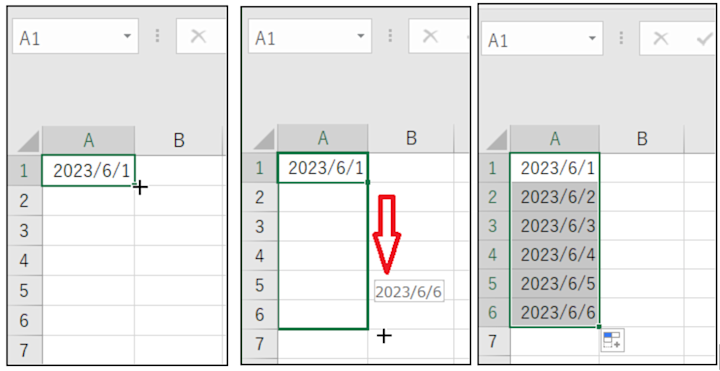
Excelのシートに日付を自動入力するには、TODAY関数やNOW関数を使用することができます。これらの関数を使用することで、現在の日付や日時を自動的に入力することができます。
日付を自動入力する関数の使用
Excelには、日付を自動入力するための関数がいくつか用意されています。TODAY関数は現在の日付を返します。また、NOW関数は現在の日時を返します。これらの関数を使用することで、日付や日時を自動的に更新することができます。
- TODAY関数を使用して現在の日付を入力する: `=TODAY()`
- NOW関数を使用して現在の日時を入力する: `=NOW()`
- これらの関数を他の関数と組み合わせて使用することで、より複雑な日付の計算を行うことができます。
日付の自動入力の応用
日付の自動入力は、さまざまな場面で応用することができます。例えば、日報や月報を作成する際に、日付を自動的に入力することができます。また、スケジュール管理やプロジェクト管理にも使用することができます。
- 日報や月報の作成に使用する
- スケジュール管理に使用する
- プロジェクト管理に使用する
日付の書式設定
日付を自動入力した後、日付の書式を設定することができます。Excelでは、日付の書式をさまざまな形式に設定することができます。例えば、yyyy/mm/ddやmm/dd/yyyyなどの形式に設定することができます。
- 日付の書式を設定するには、セルの書式設定を使用します
- yyyy/mm/ddやmm/dd/yyyyなどの形式に設定することができます
- 書式設定を使用することで、日付を見やすく表示することができます
詳細情報
Excelで今日の日付を自動入力する方法は?
Excelで今日の日付を自動入力するには、TODAY関数を使用します。この関数は、現在の日付を返す関数で、セルに`=TODAY()`と入力するだけで今日の日付が表示されます。日付のフォーマットを変更するには、セルの書式設定を使用します。
TODAY関数を使用するメリットは?
TODAY関数を使用するメリットは、日付を自動更新できることです。つまり、ファイルを開くたびに日付が現在の日付に更新されるため、手動で日付を更新する必要がありません。また、複数のセルに同じ日付を表示する場合にも便利です。
今日の日付を固定する方法は?
今日の日付を固定するには、値として貼り付けを使用します。まず、TODAY関数を使用して今日の日付を表示し、次にセルをコピーして「形式を選択して貼り付け」から「値」を選択して貼り付けます。これにより、日付が固定され、更新されなくなります。
Excelで日付のフォーマットを変更する方法は?
Excelで日付のフォーマットを変更するには、セルの書式設定を使用します。セルを選択し、「ホーム」タブの「数値」グループから「書式設定」を選択します。次に、日付のフォーマットを選択して、表示形式を変更できます。例えば、yyyy/mm/ddやmm/dd/yyyyなどのフォーマットに変更できます。






